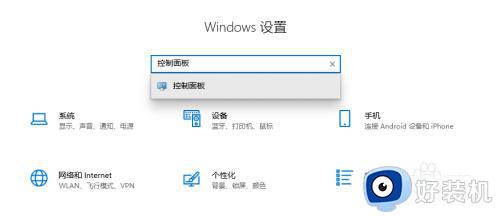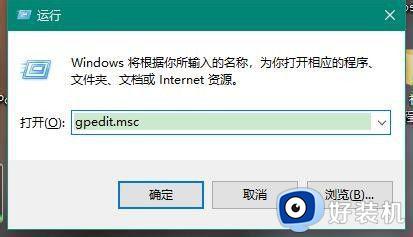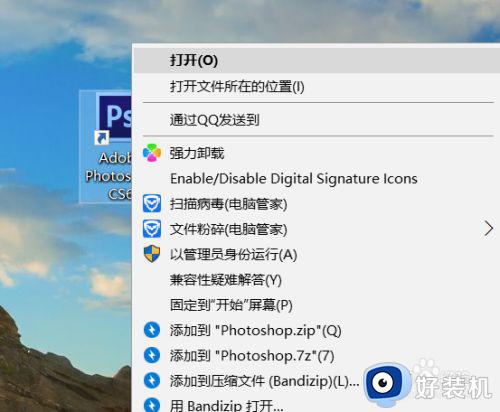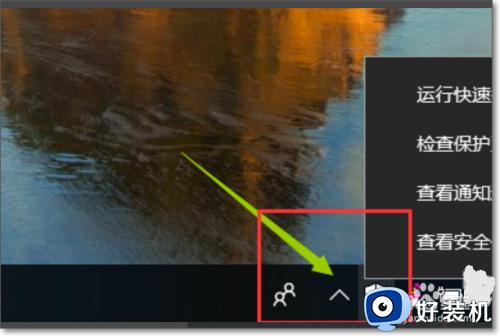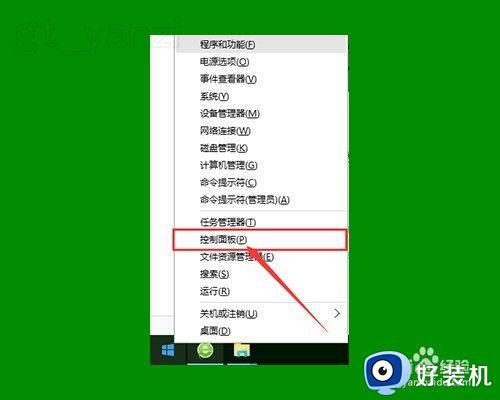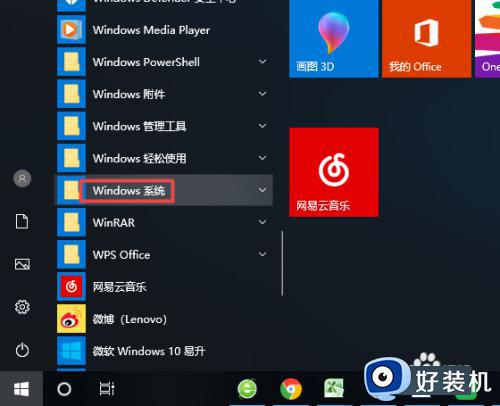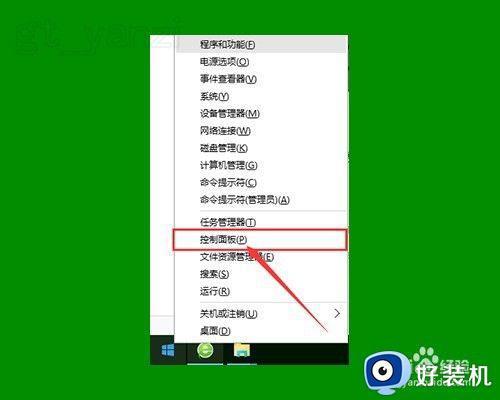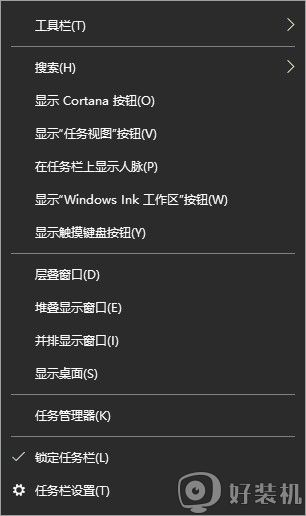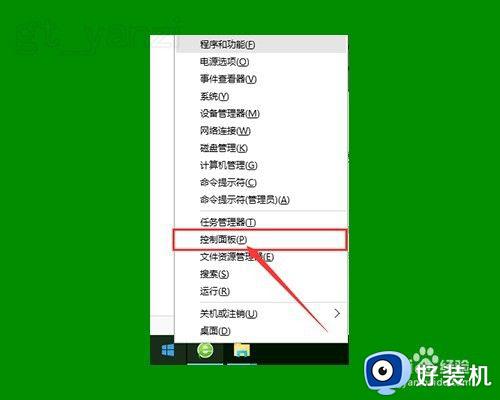怎么关闭win10快捷方式右下角的盾牌 win10如何去掉快捷方式上的小盾牌
时间:2022-03-29 10:09:29作者:xinxin
通常情况,在win10安装版电脑中安装的软件往往都会有快捷方式图标添加到桌面上,方便用户能够快速找到打开,不过有些用户却发现自己win10系统桌面上的快捷方式图标中出了一个小盾牌标志,对此怎么关闭win10快捷方式右下角的盾牌呢?今天小编就来告诉大家win10去掉快捷方式上的小盾牌设置方法。
推荐下载:win10纯净版64位iso
具体方法:
1、首先,打开运行对话框,输入”gpedit.msc“命令,点击确定,进入组策略界面

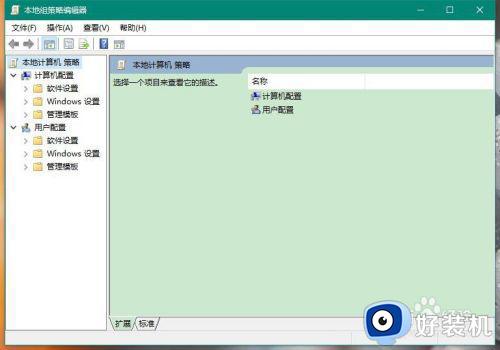
2、其次,找到“安全设置”里的“安全选项”
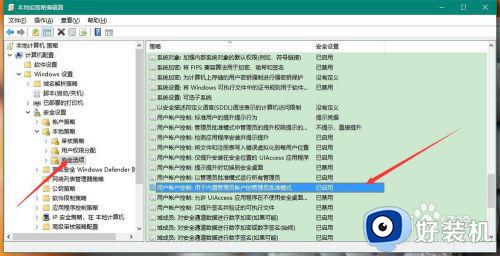
3、再次,将“安全选项”里的“用户账户控制:用于内置管理员账户的管理员批准模式”设置为“已禁用",点击确定保存设置
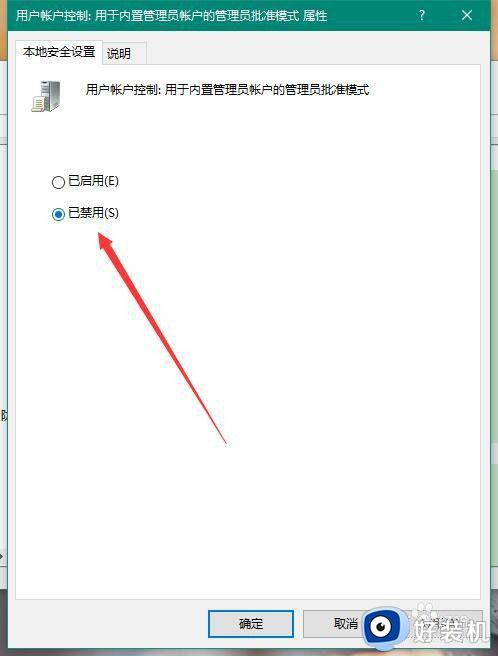
4、之后,打开控制面板,选择”用户账户“,进入”用户账户“界面
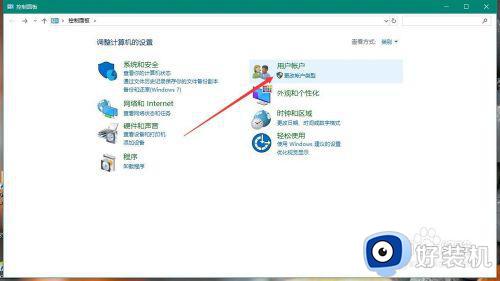
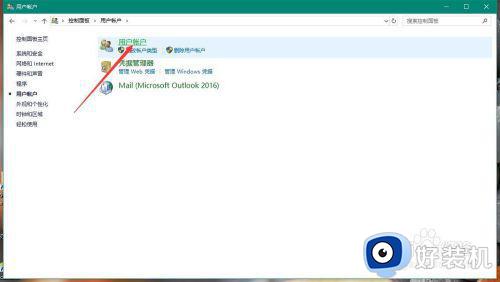
5、最后,在”更改用户账户控制设置“里将滑块滑到最下方,点击确定保存设置即可
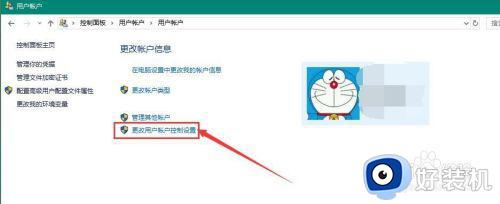
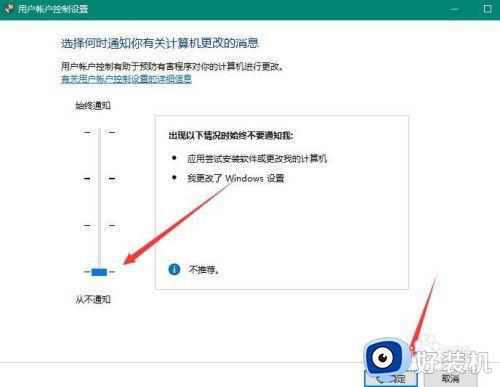
以上就是有关win10去掉快捷方式上的小盾牌设置方法了,还有不清楚的用户就可以参考一下小编的步骤进行操作,希望能够对大家有所帮助。